
Seiring berjalannya waktu, komputer tidak hanya harus semakin canggih, tetapi juga harus makin aman pada tingkat software maupun hardware. Komputer terbaru saat ini dibekali dengan Trusted Platform Module (TPM) yang terpasang di motherboard. TPM mampu mengamankan datamu dari akses yang tidak sah ke komputer, serta mengenkripsi data yang disimpan. Kunci enkripsi tersimpan di dalam chip perangkat keras yang disebut TPM tersebut. Dengan cara ini, jauh lebih kecil kemungkinan enkripsi dipecahkan.
Table of Contents
Pada Windows 8.1 dan Windows 10, Microsoft mensyaratkan adanya chip TPM 1.2 untuk mengaktifkan Bitlocker. Untuk Windows 11, bahkan kamu membutuhkan TPM 2.0 untuk sekedar agar bisa diinstal. Pada artikel ini, kami akan menunjukkan bagaimana cara memeriksa versi TPM di pc atau laptop melalui beberapa metode.
Cara cek versi TPM 2.0 di laptop/pc
Teknologi TPM (Trusted Platform Module) adalah nama yang diberikan untuk microchip yang diimplementasikan sebagai modul tambahan untuk motherboard komputer. Microsoft, dalam dokumen resminya, menjelaskan kegunaannya :
Teknologi Trusted Platform Module (TPM) dirancang untuk menyediakan fungsi terkait keamanan berbasis perangkat keras. Chip TPM adalah kriptoprosesor aman yang dirancang untuk melakukan operasi kriptografi. Chip mencakup beberapa mekanisme keamanan fisik yang dapat melindunginya dari gangguan; oleh karena itu, perangkat lunak berbahaya tidak akan dapat mengutak-atik fitur keamanan TPM. Beberapa manfaat utama menggunakan teknologi TPM adalah sebagai berikut:
- Menghasilkan, menyimpan, dan membatasi penggunaan kunci kriptografi.
- Gunakan teknologi TPM untuk mengautentikasi perangkat platform menggunakan kunci RSA unik TPM, yang disematkan di dalamnya.
- Memastikan integritas platform dengan menganalisis dan mengarsipkan langkah-langkah keamanan.
Dengan diluncurkannya Windows 11, Microsoft memperkenalkan kehadiran TPM 2.0 di antara spesifikasi teknis minimum yang diperlukan untuk menjalankan sistem operasi tersebut. Untuk mengecek apakah komputermu memiliki TPM 2.0. Berikut adalah hal yang harus kamu lakukan:
Cek TPM melalui Run Command
Tekan tombol Windows + R di keyboard dan ketik tpm.msc , lalu klik OK.
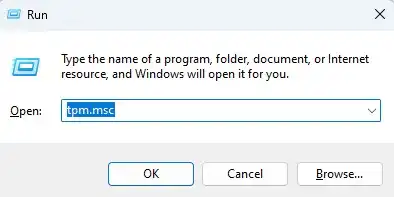
Jendela Trusted Platform Module ( TPM ) Management akan terbuka.
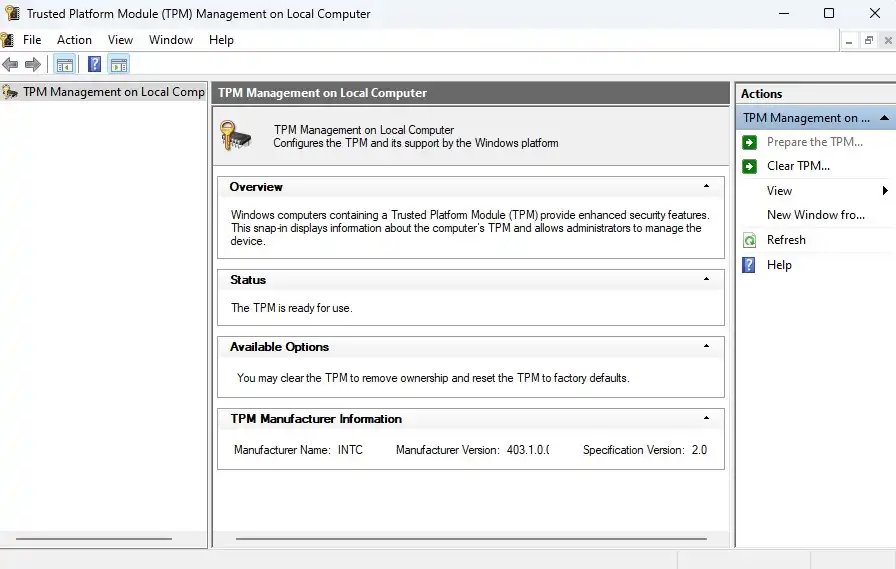
Jika TPM tersedia dan diaktifkan, kamu akan menemukan “The TPM is ready for use” pada bagian Status.
Perhatikan pada TPM Manufacturer Information, di dalamnya terdapat informasi versi TPM komputer. Pada gambar di atas versi 2.0 tercantum pada Specification Version.
Jika TPM tidak ada , kamu akan melihat tampilan berikut.
Cek TPM melalui CMD
Alternatifnya, untuk tampilan yang lebih spesifik dari situasi PC saat ini, kamu dapat memeriksanya melalui Command Prompt sebagai administrator dengan cara, sebagai berikut:
Klik Start, ketik CMD, klik Run as administrator

ketik perintah berikut, kemudian tekan Enter
wmic /namespace:\\root\cimv2\security\microsofttpm path win32_tpm get * /format:textvaluelist.xsl
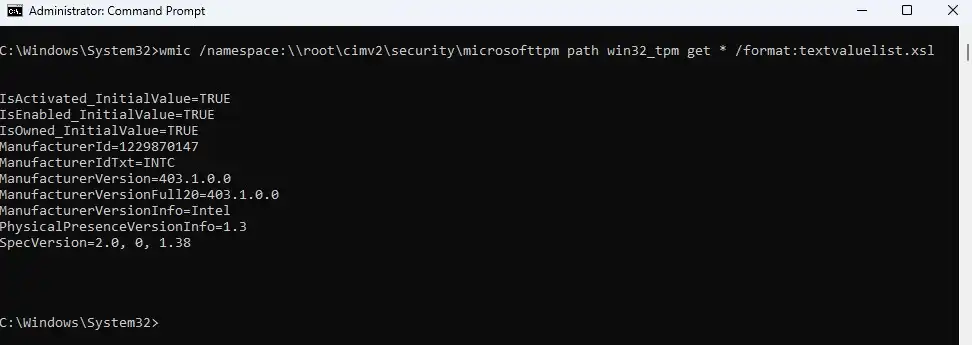
Pada 3 baris pertama dari output seharusnya bernilai TRUE. Pada bagian paling bawah pada gambar di atas, kamu akan menemukan SpecVersion=2.0. Singkatnya, hal tersebut menunjukkan komputer memiliki Trusted Platform Module versi 2.0.
Cek TPM lewat Device Manager
Klik Start, ketik Device Manager, kemudian klik Open.
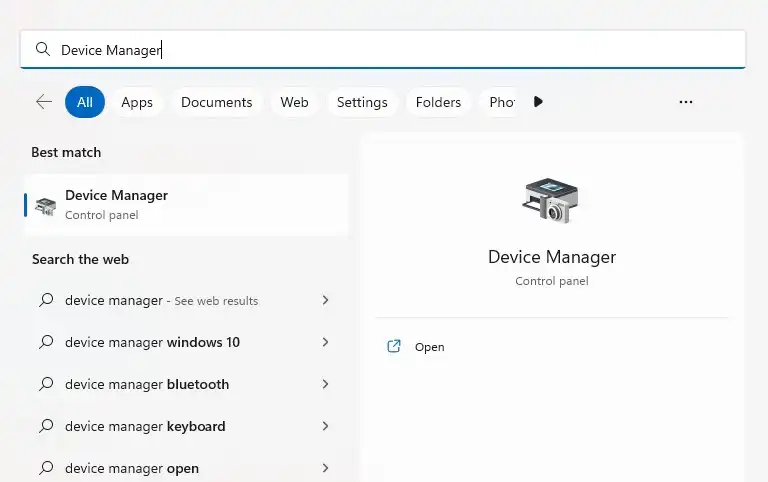
Cari dan Temukan Security Devices. Klik untuk menampilkan versi TPM.
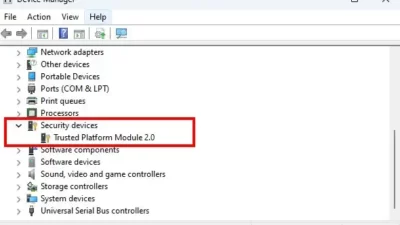
Pada gambar di atas bisa kita ketahui, komputer memiliki TPM versi 2.0. Jika kamu tidak menemukan item Security Devices, mungkin komputermu tidak memiliki TPM atau memilikinya tetapi belum diaktifkan.






